
今回は、上記悩みについて、AFFINGERを当ブログで使用している私が、紹介していきます。
なお、AFFINGERの導入は、以下5つのステップでおこなうことができます。(所要時間:約20分)
導入手順
- ステップ①:公式ホームページログイン
- ステップ②:インフォトップへの登録
- ステップ③:支払い方法の選択
- ステップ④:AFFINGERのzipファイルダウンロード
- ステップ⑤:WordPressへzipファイルアップロード
なお、AFFINGERは、稼ぐに特化したテーマであり、私自身、AFFINGERを2サイトで運用しており、SEO・収益ともに効果実感中です。
![]()
とくに、「Fラン大卒の成り上がりブログ」で、月間3万PV・収益10万円を達成できたのは、確実にAFFINGERのおかげです。
是非、ブログで稼ぐためにAFFINGERを導入しようか悩まれている方は、さっそく導入していきましょう!
ポイント
2022年9月20日現在、「SUGOI MOKUJI(すごいもくじ) [LITE]」が特典としてついてきます。
また、2022年10月までに当ブログ経由で購入された方は、当ブログの問い合わせフォームより連絡いただけると、当ブログと同じ装飾方法を無料でお伝えしています!
AFFINGER6の購入から導入までを4ステップに分けて解説!

では、さっそく「AFFINGER」の導入手順を実際の画像付きで紹介していきます!
導入手順
- ステップ①:公式ホームページログイン
- ステップ②:インフォトップへの登録
- ステップ③:支払い方法の選択
- ステップ④:AFFINGERのzipファイルダウンロード
- ステップ⑤:WordPressへzipファイルアップロード
早い方だと10分、どれだけ時間がかかっても20分で終わるので安心してくださいね!
AFFINGERの公式ホームページへログイン


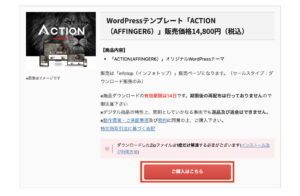
インフォトップへの登録




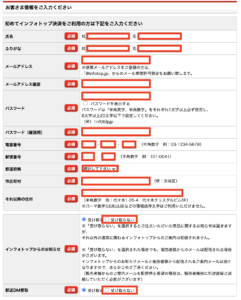
注意書き
インフォトップの通知は、想像以上に多いので、「受け取らない」にしておくことをおすすめします。
なお、「受け取らない」を選択しても、注文商品「AFFINGER」のお知らせはくるので、ご安心を!
支払い方法の選択

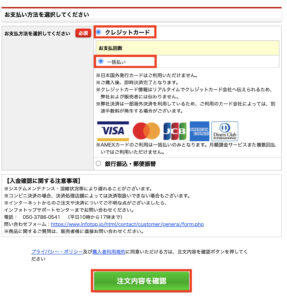
注意書き
「AFFINGER」の支払い方法は、クレジットカード払いのみとなるので注意してください!

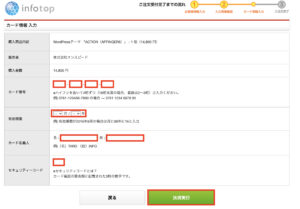
AFFINGERのzipファイルダウンロード

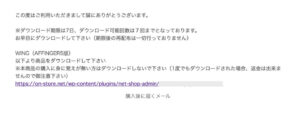

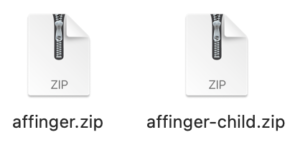
WordPressへzipファイルアップロード

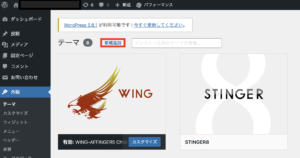

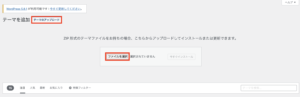

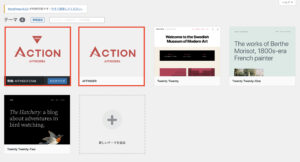
注意書き
「AFFINGER」をアップロードできたら「AFFINGER child(子テーマ)」を有効化しましょう。
基本、「AFFINGER」の親テーマを使用することはありません。
お疲れ様でした!
以上で「AFFINGER」をWordPressへ導入するまでの手順は終了です。
なお、ここからは、「AFFINGER」導入後にかならずやっておくべきこと3つを紹介します。
【必須】AFFINGER導入後にやっておくべきこと3選!
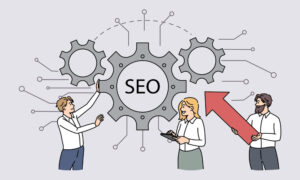
では、さっそく「AFFINGER」導入後にかならずやっておくべきこと3つを紹介します。
必須設定3選
- ステップ①:パーマリンク設定
- ステップ②:プロフィール設定
- ステップ③:購入者限定ページへの登録
パーマリンクの設定

パーマリンクとは?
パーマリンクを簡単に解説すると、「パーマリンク=記事のURL」になります。
ブログの記事を上位に表示させるSEO対策に大きく影響するので、必ず設定しておきましょう。


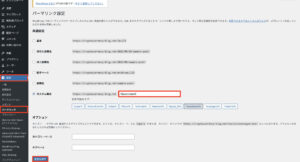
注意書き
パーマリンクは、原則英語で入力します。(例:https://blog-resolution.com/sixty-blog-operation)
日本語でもNGというわけではないのですが、HTML上での記述がやたらに長くなってしまうため非推奨です。
グーグル翻訳などを使いながら、記事のタイトルに合った簡単な英語を当てはめましょう。
プロフィール設定



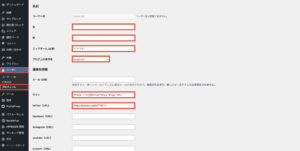
ポイント
プロフィールは、ブログ内における「顔」の部分に当たるので、しっかり入力しておきましょう!
購入者限定ページへの登録


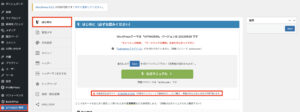

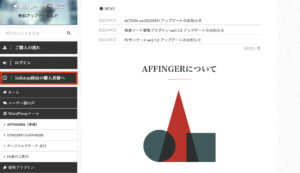

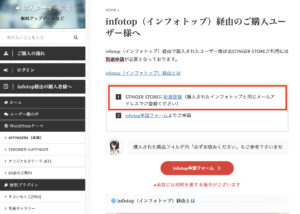



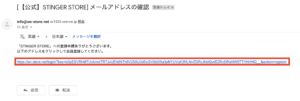
ポイント
今回の特典である「SUGOI MOKUJI(すごいもくじ)」は、記事内へ簡単に目次を生成できるプラグインです。
目次の設定は、読者が読みやすい記事を書くうえで必須の項目であり、特典を必ず受け取りましょう!
【最後に】AFFINGER6(アフィンガー)の購入を迷われている方へ

いかがでしたか?
正直、「AFFINGER」は、14,800円となっており、決して安い買い物ではないです。
しかし、ブログで稼いでいきたいと考えている方は「AFFINGER」の導入に価値を感じられること間違いなしです。
AFFINGERの特徴
- ブログ内のデザイン・装飾がボタン一つで自由自在
- インデックス最適化(SEO集客に有効)
- 一度購入すれば複数サイトで使用可能
- 限定特典(SUGOIもくじ)と当ブログ限定特典がもらえる
- 記事の書き方ガイドあり(安心)
なお、当ブログサイトの設計に、プログラミングコードは一切使用していないです。
2022年10月までは、当ブログ限定特典である、当ブログと同じ装飾方法を無料でお伝えしています!
是非、「あのときに導入しておけば良かった、、」と後悔しないためにも、今すぐ導入しておきましょう!
以上、最後まで読んでいただきありがとうございました。
